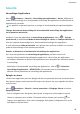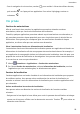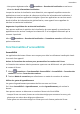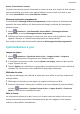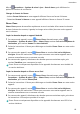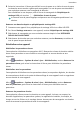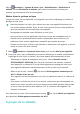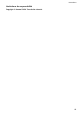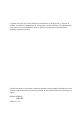MatePad T 8 User Guide-(KOB2-L09&W09,EMUI10.0_01,FR)
Table Of Contents
- Sommaire
- Fondamentaux
- Gestes de base
- Navigation système
- Phone Clone
- Verrouiller et déverrouiller votre écran
- Se familiariser avec l'écran d'accueil
- Icônes de notification et d'état
- Boutons de raccourci
- Widgets d'écran d'accueil
- Définir votre fond d'écran
- Captures d'écran&capture vidéo d'écran
- Voir et effacer les notifications
- Ajuster les paramètres son
- Saisir du texte
- Mode Partition d'écran et fenêtre flottante
- Allumer, éteindre ou redémarrer votre appareil
- Charge
- Fonctionnalités intelligentes
- Appareil photo et Galerie
- Applications
- Applications
- Contacts
- Téléphone
- Messagerie
- Agenda
- Horloge
- Bloc-notes
- Enregistreur sonore
- Calculatrice
- Accéder rapidement aux fonctionnalités fréquemment utilisées d'une application
- Gestionnaire tablette
- Phone Clone
- Paramètres
- Wi-Fi
- Bluetooth
- Données mobiles
- Plus de connexions
- Écran d'accueil&fond d'écran
- Gérer l'écran d'accueil
- Déplacer une icône d'application sur l'écran d'accueil
- Maintenir les icônes de l'écran d'accueil alignées
- Verrouiller les positions des icônes de l'écran d'accueil
- Sélectionner le modèle de disposition de l'écran d'accueil
- Mettre des icônes d'application dans des dossiers
- Ajouter des icônes d'application à un dossier ou les retirer
- Déplacer une page de l'écran
- Tiroir d'applications
- Gérer l'écran d'accueil
- Affichage&luminosité
- Sons&vibrations
- Notifications
- Accès biométrique&déverrouillage
- Applications
- Batterie
- Stockage
- Sécurité
- Vie privée
- Fonctionnalités d'accessibilité
- Système&mises à jour
- À propos de la tablette
Allez à Paramètres > Système & mises à jour > Réinitialisation > Réinitialiser la
tablette, touchez Réinitialiser la tablette, puis suivez les instructions à l'écran pour
restaurer les paramètres d'usine de votre appareil.
Mettre à jour le système en ligne
Lorsqu'une mise à jour est disponible, votre appareil vous invite à télécharger et installer le
package de mise à jour.
• Avant de procéder à la mise à jour, assurez-vous que votre appareil fonctionne sous
une version système ocielle. Sinon, la mise à jour pourrait échouer et des problèmes
inconnus pourraient être rencontrés par votre appareil.
• Sauvegardez vos données avant d'eectuer la mise à jour.
• Après une mise à jour, les applications tierces qui ne sont pas compatibles avec la
nouvelle version système pourraient devenir indisponibles. Dans certains cas, la
publication d'une version d'application compatible peut prendre du temps.
• Pendant la mise à jour, veuillez ne pas éteindre ou redémarrer votre appareil, ou encore
insérer ou retirer une carte mémoire.
1 Allez à Paramètres > Système & mises à jour, puis touchez Mise à jour logicielle.
2 Lorsqu'une mise à jour est disponible, vous pouvez télécharger et installer manuellement
le package de mise à jour, ou mettre à jour votre appareil automatiquement de nuit.
• Télécharger et installer le package de mise à jour : allez à Nouvelle version >
TÉLÉCHARGER ET INSTALLER. Pour éviter de consommer des données, connectez
votre appareil à un réseau Wi-Fi lors du téléchargement du package de mise à jour.
Votre appareil redémarrera automatiquement une fois la mise à jour terminée.
• Mettre à jour de nuit : touchez , puis activez Téléchargement automatique via
Wi-Fi et Mettre à jour de nuit.
Votre appareil sera automatiquement mis à jour et redémarrera entre 2 et 4 heures du
matin.
Pour assurer la réussite de la mise à jour de nuit, assurez-vous que votre appareil soit
allumé et son écran verrouillé, qu'aucune alarme ne soit dénie pendant cette période
et que le niveau de batterie reste supérieur à 35 %. Connectez votre appareil à un
chargeur si nécessaire.
Pour désactiver les mises à jour automatiques, touchez sur l'écran Mise à jour logicielle,
puis désactivez Téléchargement automatique via Wi-Fi.
À propos de la tablette
Paramètres
65